Heim >System-Tutorial >MAC >10 Möglichkeiten, AirPods ohne Ton oder gestörte Audioqualität zu reparieren
10 Möglichkeiten, AirPods ohne Ton oder gestörte Audioqualität zu reparieren
- WBOYWBOYWBOYWBOYWBOYWBOYWBOYWBOYWBOYWBOYWBOYWBOYWBOriginal
- 2024-06-14 20:31:19784Durchsuche
Bevor Sie also viel Zeit damit verbringen, mit dem technischen Support von Apple zu chatten, erfahren Sie hier, wie Sie die Soundprobleme der AirPods selbst beheben können.
1. Aktualisieren Sie Ihr iPhone, iPad oder Mac
Der erste Schritt, den Sie unternehmen sollten, besteht darin, das Betriebssystem für jedes Gerät zu aktualisieren, mit dem Ihre AirPods gekoppelt sind, sei es ein iPhone, iPad, Mac, Apple Watch, Android-Gerät usw. oder Windows-PC.
Diese Updates sind die beste Möglichkeit, weit verbreitete Fehler zu beheben, die möglicherweise Probleme mit Ihren AirPods verursachen. Verwenden Sie einfach den entsprechenden Link unten, um zu erfahren, wie Sie Ihr Gerät aktualisieren:
Aktualisieren Sie ein iPhone oder iPad. Aktualisieren Sie eine Apple Watch. Aktualisieren Sie einen Mac. Aktualisieren Sie ein Android-Gerät. Aktualisieren Sie einen Windows-PC.2. Aktualisieren Sie die Firmware Ihrer AirPods.
Nachdem Sie Ihr gekoppeltes Gerät aktualisiert haben, Sie sollten auch die Firmware Ihrer AirPods aktualisieren. Dies ist etwas schwieriger durchzuführen, da es keine Schaltfläche „Firmware aktualisieren“ gibt. Befolgen Sie stattdessen unsere Anleitung, um die Firmware auf Ihren AirPods zu aktualisieren. Kurz gesagt: Legen Sie Ihre AirPods zurück in das Ladeetui, verbinden Sie Ihr gekoppeltes Gerät über WLAN mit dem Internet und warten Sie.
3. Überprüfen Sie die Audiobalance der Barrierefreiheit
Wenn Sie Ihre AirPods reparieren müssen, weil der Ton auf einer Seite lauter ist, kann dies tatsächlich an einer Funktion und nicht an einem Fehler liegen. Nehmen Sie sich einen Moment Zeit, um mehr über Dynamic Head Tracking zu erfahren, das den Ton in Ihren AirPods bewegt, wenn Sie Ihren Kopf drehen, sodass er immer so klingt, als käme er von Ihrem gekoppelten Gerät.
Wenn Sie Dynamic Head Tracking ausgeschlossen haben, liegt möglicherweise ein Problem mit Ihren Eingabehilfeneinstellungen vor:
Koppeln Sie Ihre AirPods mit einem iPhone oder iPad und gehen Sie zu Einstellungen > Barrierefreiheit > Audio/visuell. Scrollen Sie nach unten zu „Guthaben“. Stellen Sie sicher, dass der Schieberegler in der Mitte auf 0,00 eingestellt ist.
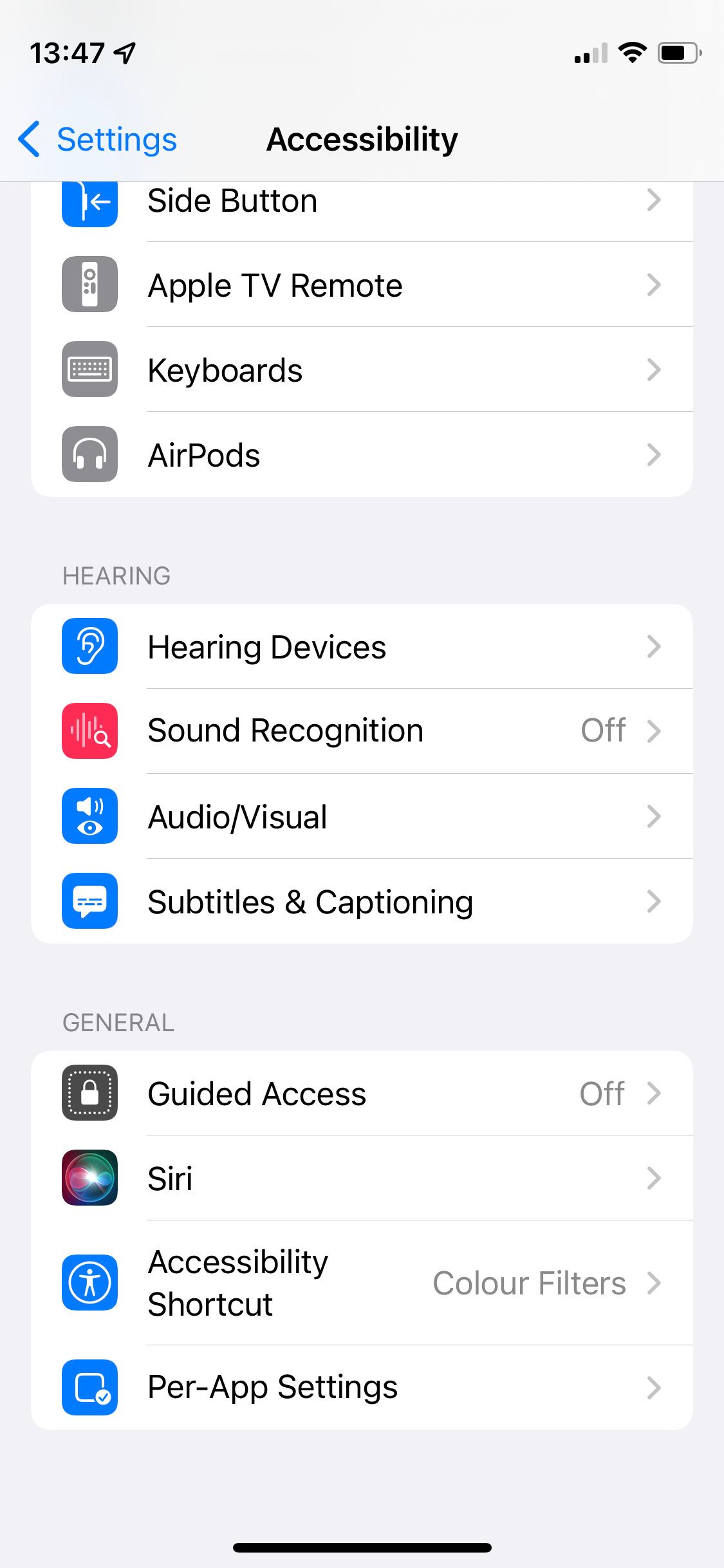
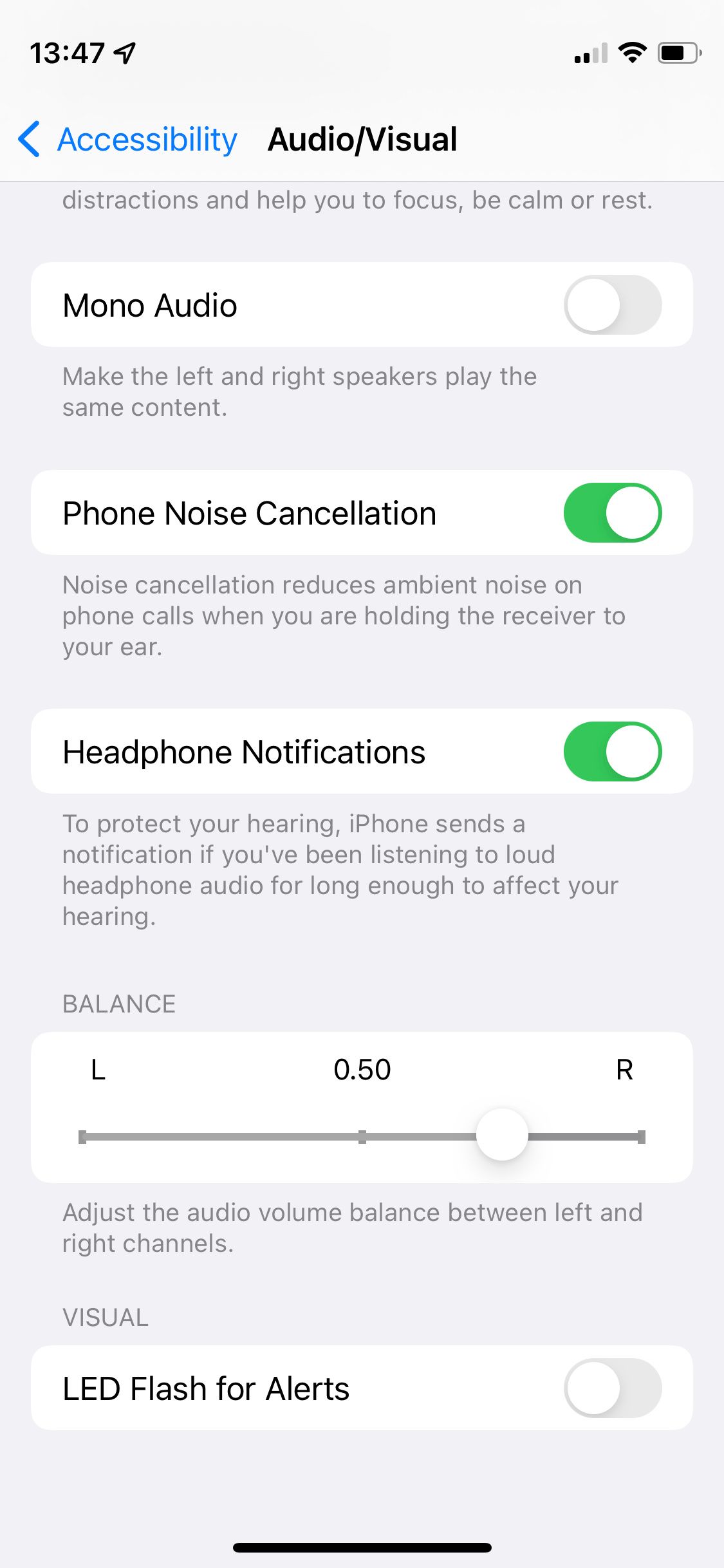
4. Laden Sie Ihre AirPods und das Ladeetui auf
Das hört sich vielleicht einfach an, aber Sie müssen möglicherweise nur sicherstellen, dass Ihre AirPods (und das Ladeetui) vollständig aufgeladen sind, um Ihre Klangprobleme zu beheben. Dies ist eine gute Möglichkeit, alle Arten von AirPods-Problemen zu beheben.
Legen Sie Ihre AirPods also zurück in die Hülle und schließen Sie sie an ein Ladekabel an, bis sie vollständig aufgeladen sind. Versuchen Sie dann erneut, Ihre AirPods zu verwenden, um zu sehen, ob die Tonprobleme behoben sind.
5. Setzen Sie die Lautstärke zurück und koppeln Sie Ihre AirPods erneut.
Sie können verschiedene Probleme beheben, z. B. wenn der Ton auf den AirPods zu leise ist, indem Sie die Kopfhörer entkoppeln und erneut koppeln. Aber bevor Sie das tun, versuchen Sie, den Ton ganz herunterzudrehen. Stellen Sie sicher, dass Sie etwas Audio über Ihre AirPods wiedergeben, während Sie die Lautstärke anpassen, um sicherzustellen, dass Sie nicht stattdessen die Lautstärke des Klingeltons ändern.
Nachdem Sie Ihre AirPods ganz heruntergefahren haben, entkoppeln Sie sie von Ihrem Gerät und vergessen Sie die Bluetooth-Verbindung. Auf einem iPhone oder iPad gehen Sie dazu zu Einstellungen > Bluetooth > [Ihre AirPods] > Vergessen Sie dieses Gerät.


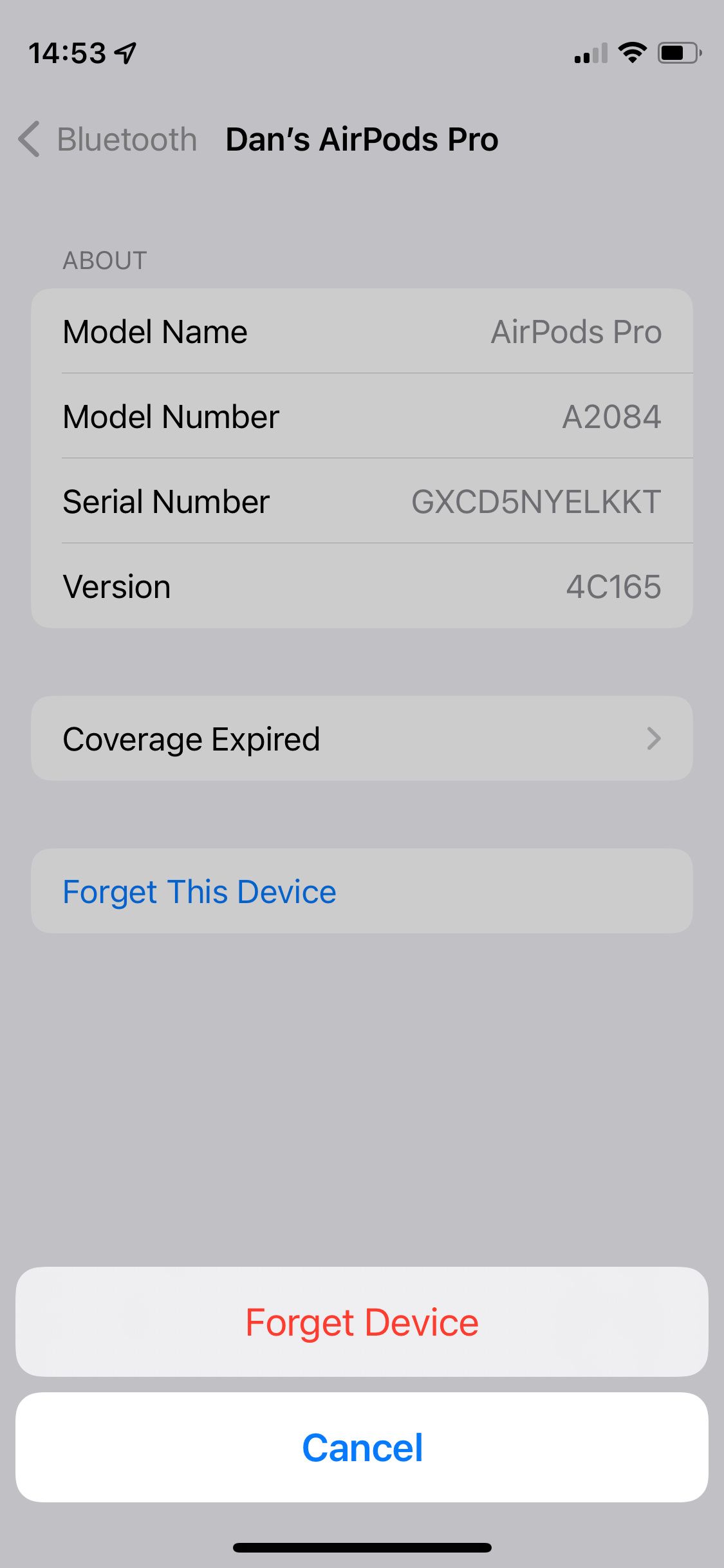
Danach koppeln Sie Ihre AirPods erneut, so wie Sie es getan haben, als sie neu waren. Erhöhen Sie dann während der Audiowiedergabe die Lautstärke erneut, um zu sehen, ob Ihre AirPods repariert sind.
6. Setzen Sie Ihre AirPods zurück
Wenn der Ton Ihrer AirPods immer noch nicht richtig funktioniert, müssen Sie sie möglicherweise vollständig zurücksetzen. Das geht ganz einfach: Setzen Sie Ihre AirPods einfach wieder in das Ladeetui ein und halten Sie die Setup-Taste gedrückt, bis das Licht weiß blinkt. Für den Fall, dass Sie detailliertere Anweisungen wünschen, haben wir eine vollständige Anleitung zum Zurücksetzen Ihrer AirPods.
7. Reinigen Sie das Mikrofon und die Lautsprechergitter der AirPods.
Möglicherweise klingen Ihre AirPods nicht besonders gut, weil Ohrenschmalz, Schmutz oder Ablagerungen das Lautsprechernetz verstopfen. Ebenso kann es bei AirPods Pro zu Störgeräuschen kommen, wenn verschmutzte Mikrofone Probleme mit der aktiven Geräuschunterdrückung verursachen.
Befolgen Sie unsere Anleitung zum Reinigen Ihrer AirPods und achten Sie dabei besonders auf die Mikrofon- und Lautsprechergitter.
8. Fehlerbehebung bei Ihrer Bluetooth-Verbindung
Tonprobleme können auf Probleme mit der Bluetooth-Verbindung Ihrer AirPods zurückzuführen sein. Dies kann durch ein schwaches Signal oder Störungen durch andere Geräte und Geräte verursacht werden. Um Probleme mit Ihrer Bluetooth-Verbindung zu beheben, stellen Sie sicher, dass sich Ihre AirPods in der Nähe des Geräts befinden, mit dem sie gekoppelt sind. Bleiben Sie im selben Raum und achten Sie darauf, dass kein großer Gegenstand dazwischen gelangt.
Wenn Ihr Ton immer noch fehlerhaft ist, versuchen Sie, sich von allen Objekten zu entfernen, die Ihre Bluetooth-Verbindung stören könnten. Dazu können gehören:
Schlecht abgeschirmte Kabel Mikrowellen WLAN-RouterVersuchen Sie abschließend, die AirPods mit einem anderen Gerät zu verwenden, um festzustellen, ob die Bluetooth-Probleme bei Ihrem Originalgerät und nicht bei den AirPods aufgetreten sind. Es versteht sich von selbst, dass es sich um ein AirPods-Problem handelt, wenn die Audiowiedergabe Ihrer AirPods gestört ist, unabhängig davon, mit welchem Gerät Sie sie verwenden.
Wenn Sie feststellen, dass ein bestimmtes Gerät Probleme mit Ihren AirPods verursacht, versuchen Sie, alle anderen Bluetooth-Geräte (einschließlich einer Apple Watch) davon zu trennen, und versuchen Sie dann, Bluetooth ein- und auszuschalten oder das Gerät vollständig zurückzusetzen, um das Problem zu beheben.
9. Fehlerbehebung bei Ihrer WLAN-Verbindung

Einige Benutzer berichteten, dass sie den Ton auf ihren AirPods durch Optimieren der WLAN-Router-Einstellungen reparieren konnten. Um genau zu sein: Reddittor u/MaroonFloom hat seine AirPods repariert, indem er die Wireless-Professional-Bluetooth-Koexistenz auf seinem Router auf Pre-Emptive gesetzt hat.
Die Einstellungen auf Ihrem Router sind wahrscheinlich ganz anders, aber wir empfehlen Ihnen, einen Webbrowser zu verwenden, um alle Ihre Browseroptionen anzuzeigen und mit allen Bluetooth-bezogenen Optionen herumzuspielen, um zu sehen, ob sie Ihre AirPods reparieren.
10. Kontaktieren Sie Apple für Ersatz-AirPods.
Wenn keiner der oben genannten Tipps den Ton Ihrer AirPods reparieren konnte, dann ist es Zeit, mit Apple zu sprechen. Besuchen Sie die Get Support-Website von Apple, um mit einem technischen Berater zu sprechen. Weisen Sie sie dann auf diesen Beitrag hin, um ihnen mitzuteilen, welche Schritte Sie bereits versucht haben.
Möglicherweise liegt ein physisches Problem mit einem oder beiden Ihrer AirPods vor und Apple muss sie ersetzen. Wenn Ihre AirPods von der Garantie abgedeckt sind und Sie sie nicht beschädigt haben, sollten Sie dafür nichts bezahlen müssen.
Sorgen Sie dafür, dass Ihre AirPods besser klingen
Selbst wenn ihre AirPods perfekt funktionieren, sind manche Menschen von der Audioqualität der kabellosen Ohrhörer von Apple immer noch nicht überzeugt. Wenn Sie der gleichen Meinung sind, können Sie zahlreiche Maßnahmen ergreifen, um die Klangqualität Ihrer AirPods zu verbessern, von der Änderung der Tipps bei AirPods Pro bis hin zur Optimierung des EQ in Ihren iPhone-Einstellungen.
Das obige ist der detaillierte Inhalt von10 Möglichkeiten, AirPods ohne Ton oder gestörte Audioqualität zu reparieren. Für weitere Informationen folgen Sie bitte anderen verwandten Artikeln auf der PHP chinesischen Website!
In Verbindung stehende Artikel
Mehr sehen- So passen Sie die Helligkeit des Apple Mac-Computerbildschirms an
- So stellen Sie den Mac auf die Originaleinstellungen zurück
- Das Apple-System bleibt während der Installation der virtuellen Maschine hängen
- Wie kann ich Fotos vom iPhone auf dem Computer sichern?
- Bei der Neuinstallation des Apple-Systems sind Probleme aufgetreten: Die Systemfestplatte wurde nicht gefunden

